PS教程:打造珍珠港DVD封面海报效果
最终效果
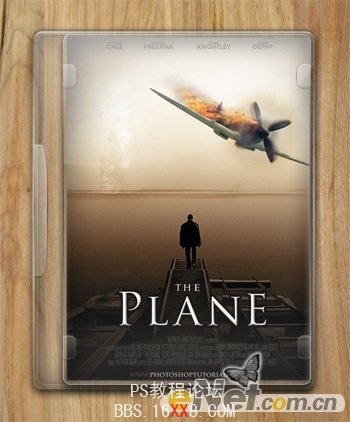
1.创建一个新文件,尺寸: 1000x1415px,复制这个图片,然后粘贴到您的文档,并将其放到到整个页面。

2.我们将在水中添加一个效果,炮弹击起水花的效果,复制这个图片,然后粘贴到文档中,然后执行“图像“>“调整”>“去色”,然后将图像移动到左上角,直到你你放置到如下所示的位置。
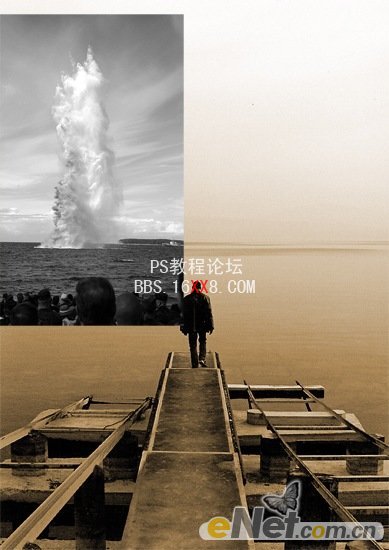
3. 改变图层的混合模式为“正片叠底”。

4.显然,我们不希望人在前面太突出,我们要展示天空和水的主场景,首先添加一个图层蒙板来添加一些阴影使人物有朦胧的感觉,来突出远景。选择画笔工具,选择125px软角刷,然后将在工具条上将笔刷的不透明度降至20%。确保前景色为黑色,图层蒙版设置被选中。现在,只要刷人前方的位置,将一些硬边隐藏起来,然后将远景和人物融为一体。涂抹后,直到你得到类似于下面的图片
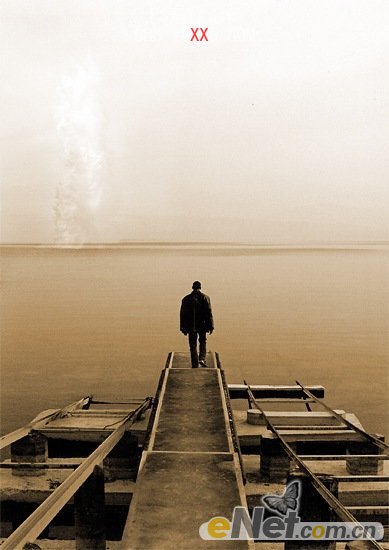
5. 现在,如果你已经完成教程的一部分,然后复制飞机图片到文件中。将飞机图片设置成适合的大小,放置到如下图所示的位置。
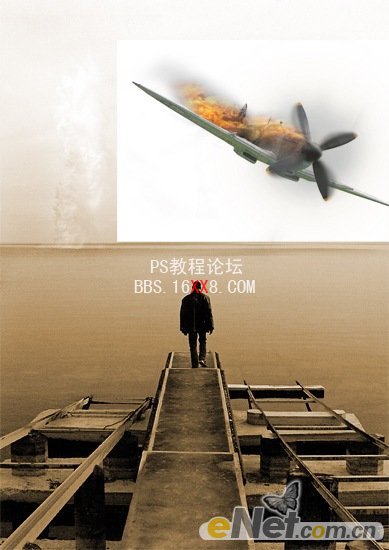
6. 现在改变飞机图层的混合模式“线性加深”。
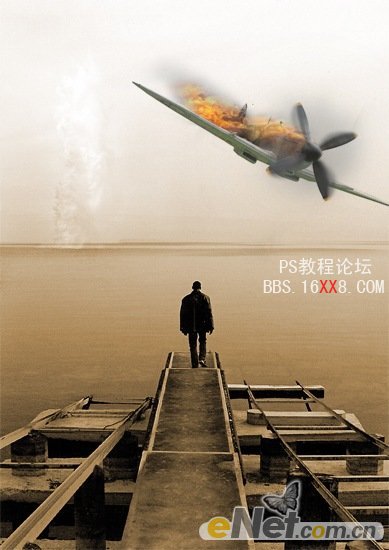
7. 更改前景色为黑色,然后选择渐变工具,然后单击工具条下拉箭头,选择第二个前景色到透明。按住Shift并从文档的底部向上拖动到机翼得上方,如下方图片所示

8. 改变飞机层的混合模式为“柔光”。.
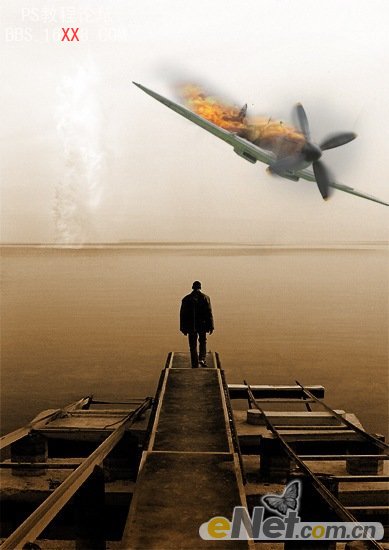
9. 复制这一层,改变不透明度为75%,而混合模式“颜色加深”。现在仍然保持图像的色彩饱和度,这是一个很好的理念。现在看效果有些单调,所以我们在这里加入文本,将效果更加突出
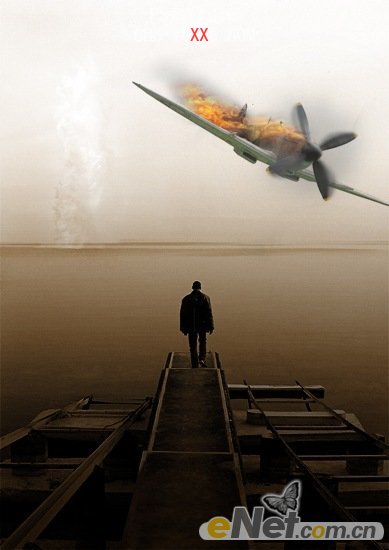
10. 我们将制作一个经常使用的电影字体,这种字体效果被使用很长时间。选择横排文字工具,然后单击文档中的某个地方然后键入"THE",改变大小40pt。现在,移动文字到下面图片所示位置
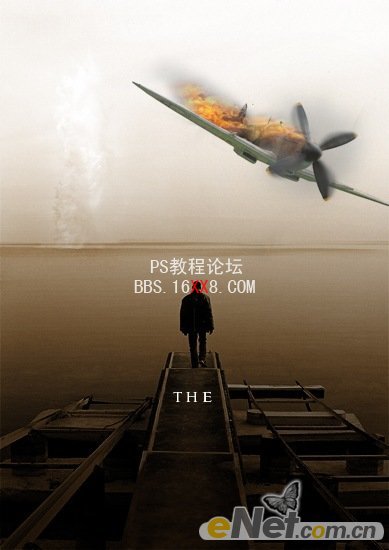
11. 继续键入文字,单击该文件,然后键入'“PLANE”(飞机)(注意字体大小写),改变大小180pt,我也改变了'E'大小170pt,因为它看起来的大。的最后一件事,你需要做的是改变字距(字符间距的水平)。选择“窗口”>“字符”,并强制一个一个字母,改变间距,直到它看起来“对称”。现在,将其移动到适当位置,现在看起来不错
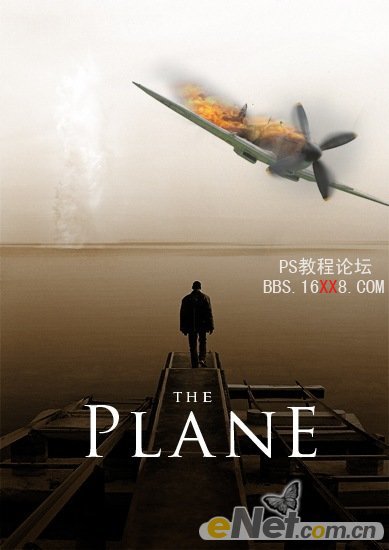
12. 右键单击文本层和飞机层,并如下设置混合选项

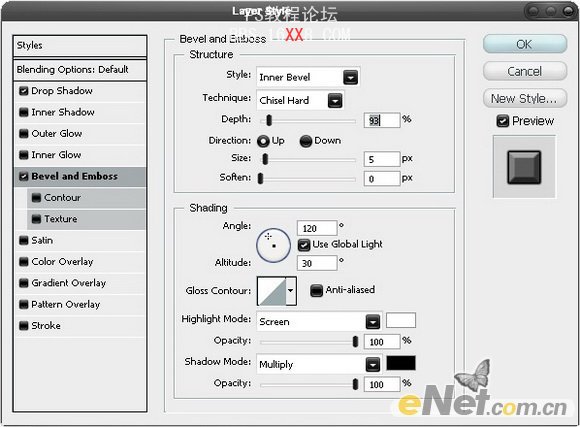
13. 现在继续设置图像,我们来使用笔刷来刷出效果。因此,首先创建一个新层,然后设置约150px大小和大约10%的不透明度然后设置前景色为黑色软角刷。现在,只要刷顶端角落(底部的有足够的黑暗),确保你不刷到飞机,直到你的图像,类似于如下所示的图片

14. 继续设置文本。添加海报注释,设置颜色为#39362d。并压缩字体。“窗口”>“字符”,弹出字符编辑器,开始设置,调整字符宽度所示如下图
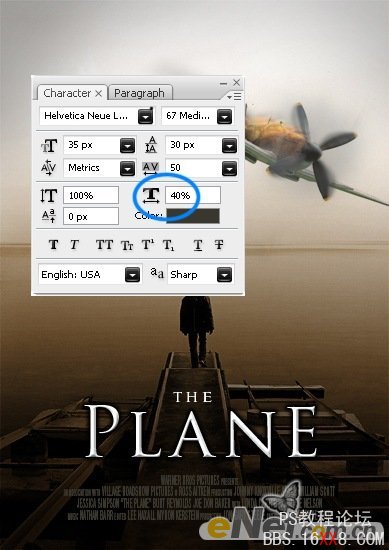
15. 现在添加一些文字,我在底部和顶部分别添加演员的名字和网站,不过要让其简洁

16. 我觉得整个图像在这一点上有点冷,为解决这个问题,来用曲线调整整个图像。使用曲线,如下进行调整
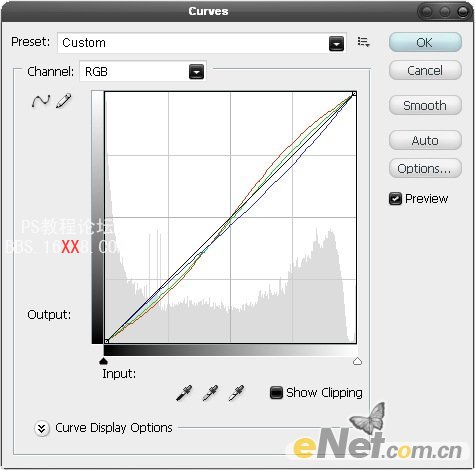
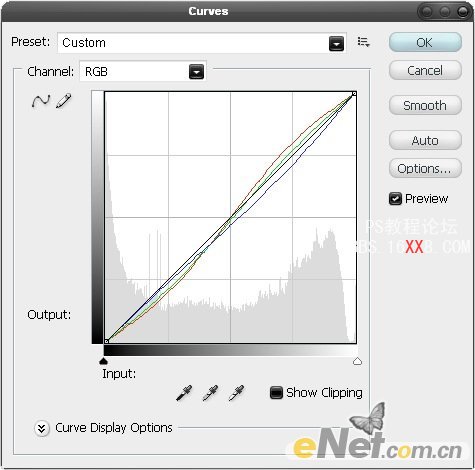
17. 您会发现,火焰看起来真棒,而图像的其余部分是有些粗糙,所以我们现在要调试其它不规则的边缘。这一次按住Alt并点击图层面板中的图层蒙板按钮,这将创建一个图层蒙板,并填充黑色。选择画笔工具,选择30px软角刷设置不透明度约20%设置前景色为白色。现在选择图层蒙版,只是在火焰部分涂抹几次,你会发现,火光部分更加光亮
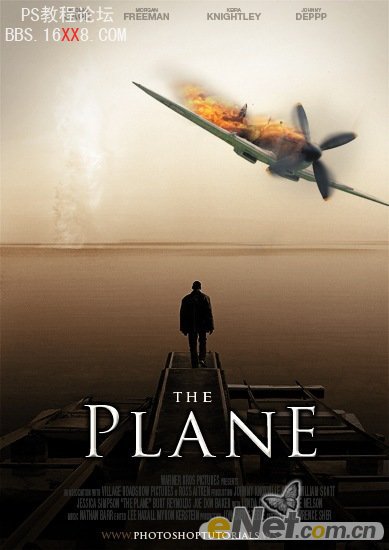
18.最后将图片放到DvD盒上,并调整到合适大小,得到最终效果。到这里这个教程已经完成了,希望你喜欢这个教程
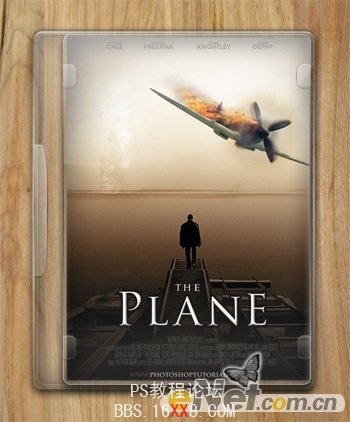
标签(TAG) 海报设计
上一篇:ps打造抽象动感美女艺术海报效果




























